Реклама
Откријте да ваша иПхоне локација не ради? Ниси сам. Нажалост, проблеми са умрежавањем су чест проблем у свету везивања паметних телефона.
Ако ваш иПхоне није успео да омогући ваш лични хотспот, вашу иПхоне локацију није могуће открити или имате било каквих других проблема, наставите читати. Погледаћемо како да поправимо везивање иПхонеа.
1. Уверите се да је Тетхеринг омогућен
Звучи очигледно, али да ли сте сигурни да сте укључили везивање у поставкама иПхоне-а? Чак и ако је претходно омогућено, можда сте је деактивирали случајно преко Цонтрол Центер-а, или је можда ажурирање иОС-а искључило без вашег знања. Ако се не укључи, ваша иПхоне локација неће бити откривена.
Да бисте проверили да ли је ваша лична приступна тачка омогућена, идите на Подешавања> Целлулар> Персонал Хотспот и осигурајте да је преклопник у на положај. Требали бисте видети поруку испод које пише Сада открити, заједно са именом ваше хотспот мреже. Ако није био укључен, побрините се да знате како се користи функција хотспот
Како се користи значајка хотспот на вашем иПхоне-уВаш иПхоне има функцију приступне тачке која омогућава дељење ваших мобилних података са било којим уређајем. Ево како да почнете да је користите. Опширније у првом реду такође.(Белешка: Име хотспота тачно одражава име вашег уређаја. Да бисте променили име, морате да кренете на Подешавања> Опште> О мени> Назив.)
Док сте у подешавањима хотспот-а, такође је вредно проверити да ли је лозинка ваше тачне тачне. Лозинку хотспот-а можете променити тако што ћете тапнути на Ви-Фи лозинка.
2. Ако подешавања везивања нису доступна

Из разлога који нису увек сасвим јасни, неки оператери онемогућавају везивање на својим уређајима. Проблем је најчешћи на закључаним уређајима које сте купили директно у продавници мобилног оператера, али може се догодити и на откључаним телефонима и таблетима.
Ово се питање манифестује на више начина. Можда ћете видети да је опција повезивања потпуно невидљива у менију Подешавања или ћете видети екрану на екрану која гласи Да бисте омогућили личну приступну тачку на овом налогу, обратите се [оператеру]. Често ће поред ње бити и предњи точак.
Понекад ће проблем решити брза претрага ФАК-а вашег оператера. Решење може бити једноставно као слање СМС-а вашем оператеру да омогући подешавање.
Недостају АПН подаци такође могу бити кривци. Ако знате кодове, можете их додати додавањем Подешавања> Целлулар> Целлулар Дата Оптионс> Целлулар Нетворк> АПН Сеттингс.
Међутим, у неким је случајевима превозник могао трајно онемогућити опцију на вашем рачуну. За више информација, мораћете да се обратите тиму за подршку вашег оператера и покренете проблем са њима.
3. Снага циклуса уређаја
Увек је вредно следити вековне савете о искључивању и поновном укључивању уређаја ако ваша иПхоне локација не ради. За брже решење уместо тога можете да покушате да укључите авионски режим. Омогућите је, причекајте 10 секунди, а затим је поново онемогућите.
Такође бисте требали да покушате да напајате уређај који покушавате да повежете на иПхоне локацију. Запамтите, проблем би могао бити са другим уређајем, а не са вашим иПхоне-ом.
4. Испробајте другачији начин повезивања

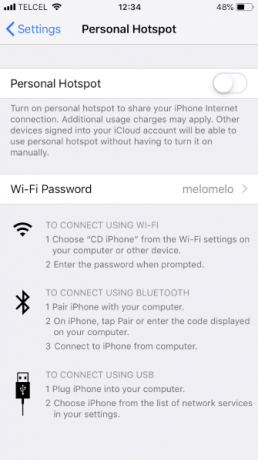
Већина људи претпоставља да је за коришћење личне приступне тачке потребно коришћење Ви-Фи везе. То није истина. За успостављање везе можете да користите и Блуетоотх или чак поуздани УСБ кабл.
Испробавајући алтернативне начине повезивања, можете искључити (или успоставити!) Проблем са Ви-Фи хардвером вашег телефона. Да бисте користили други начин повезивања, ипак ћете морати да омогућите свој лични приступни центар на Подешавања> Целлулар> Персонал Хотспот.
Ако покушавате да користите Блуетоотх, морате да упарите свој иПхоне са рачунаром или мобилним уређајем са којим покушавате да делите приступну тачку. На иПхоне-у, то значи да треба да одете Подешавања> Блуетоотх и додирните име дотичног уређаја.
Процес на вашем другом уређају биће специфичан за оперативни систем. Погледајте приручник или погледајте наш водич за повезивање мобилног уређаја са рачунаром и Блуетоотхом Како повезати свој мобилни телефон са рачунаром користећи БлуетоотхПотребно је да повежете свој мобилни телефон са рачунаром помоћу Блуетоотх-а? Ево како да подесите Блуетоотх везу и пребаците датотеке. Опширније за више упутстава. Ако сте први пут повезали други уређај, можда ћете морати да прођете поступак верификације ПИН-а.
Употреба УСБ кабла за повезивање са жаришном точком једноставна је као и повезивање телефона са рачунаром и одабир хотспота са листе доступних мрежа. УСБ такође користи то што је најбржа врста везе. Ако вам је важна брзина, ово је најбоље решење.
5. Ресетујте мрежне поставке
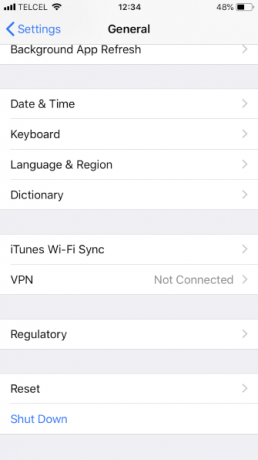

иОС нуди уграђени начин брисања корисничких података и враћања поставки на фабричке вредности. Међутим, можете такође приступити детаљнији приступ уклањањем одређених врста података.
У случају да ваш лични хотспот иПхоне-а не ради, потребно је само да обришете мрежне поставке. Да бисте то учинили, идите на Подешавања> Опште> Ресет> Ресетовање мрежних поставки. Морате да унесете своју лозинку пре него што вам телефон омогући да наставите.
Процес ресетовања ће уклонити све ваше поставке Ви-Фи-ја и мобилног оператера и избрисати ваше прилагођено име иПхоне-а. Тако ћете добити празну плочу како бисте били сигурни да није погрешно подешавање мреже узроковало проблем са врућом тачком.
6. Одјава из иЦлоуда
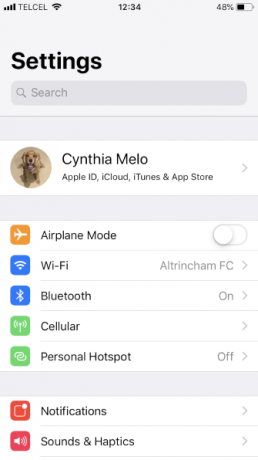

Неки људи су такође тврдили да се одјавом са вашег иЦлоуд налога може решити лична жаришна тачка која не функционише. Није јасно зашто би се тако решио проблем са мрежом, али вреди пуцати ако ништа друго то не реши.
Да бисте се одјавили са иЦлоуд налога, идите на Подешавања> [Корисничко име]> Одјава. Обавезно се пријавите на свој рачун да бисте поново омогућили услуге.
7. Ресетујте свој иПхоне
Последње решење је да обришете оперативни систем - заједно са свим својим корисничким подацима - и ресетовати цео иПхоне Како фабрички ресетовати свој иПхоне и иПадПитате се како фабрички ресетовати свој иПхоне или иПад? Ево начина за лако копирање, ресетовање и враћање података иОС уређаја. Опширније .
Можете да одете на Подешавања> Опште> Ресет> Обриши сав садржај и подешавања да започне процес. Алтернативно, исти резултат можете постићи и користећи иТунес. Отворите апликацију на рачунару и идите до [Име иПхоне]> Резиме> Врати иПхоне. Обавезно проверите направили сигурносну копију вашег иПхоне-а пре него што то учините да не изгубите ништа.
Посетите Аппле сервисни центар
Ако све друго не успе, можете се упутити у Аппле Сторе (или овлашћеног сервис провајдера) и потражити тим да га погледа. Постоји шанса да се суочите са хардверским проблемом. Ако јесте, ниједна количина препирања са подешавањима или врстама везе неће решити вашу немогућност повезивања са иПхоне хотспотом.
Да бисте смањили ослањање на функцију мобилне хотспот, погледајте како пронаћи бесплатан бежични приступ готово било где Како пронаћи бесплатан неограничен бежични приступ интернету готово било гдеНема ништа боље од бодовања бесплатног Ви-Фи-ја. Ево неколико начина за проналажење бесплатног неограниченог Ви-Фи-ја без обзира где се налазите. Опширније . А за додатну помоћ у вези са решавањем проблема са иПхонеом сазнајте више о томе проблема које можете решити коришћењем ДФУ режима 5 проблема са иПхоне-ом које можете решити помоћу ДФУ модаДФУ режим је скривена опција на вашем иПхоне-у која вам омогућава да се опоравите од озбиљних проблема. Ево шта ДФУ може да поправи и како да га користи. Опширније .
Дан је британски емигрант који живи у Мексику. Он је главни уредник за сестрино место МУО-а, Блоцкс Децодед. У различитим периодима био је друштвени уредник, креативни уредник и уредник финансија за МУО. Можете га наћи како лута по изложбеном подију на ЦЕС-у у Лас Вегасу сваке године (ПР људи, посегните!), А он ради много иза призора...


